การจัดการสมาชิกใน Shared Drive เป็นสิ่งสำคัญในการรักษาความปลอดภัยและการเข้าถึงข้อมูลใน Google Drive โดยเฉพาะในองค์กรหรือทีมงานที่มีการทำงานร่วมกัน
การลบสมาชิกที่ไม่จำเป็นออกจาก Shared Drive ช่วยป้องกันไม่ให้บุคคลที่ไม่ได้รับอนุญาตเข้าถึงข้อมูลที่สำคัญ ดังนั้นการรู้วิธีลบสมาชิกออกจาก Shared Drive จึงเป็นทักษะที่สำคัญในการจัดการพื้นที่ทำงานร่วมกันอย่างมีระเบียบและปลอดภัย
ในบทความนี้เราจะมาบอกวิธีที่จะช่วยให้แอดมินสามารถลบสมาชิกจาก Shared Drive โดยมีขั้นตอนการทำ ดังนี้
Login เข้าสู่ Google ด้วยบัญชีของคุณ จากนั้นไปที่ Google Apps
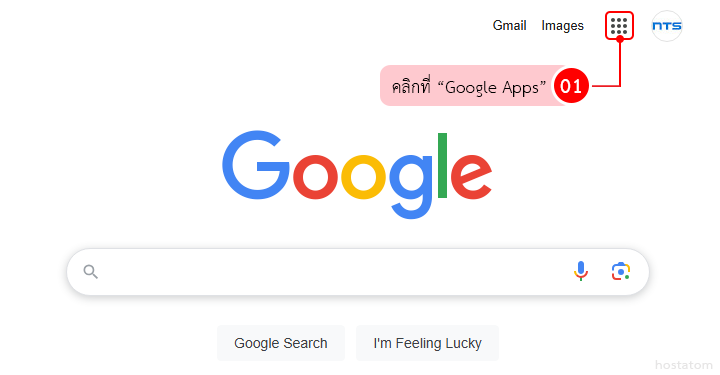
คลิกที่ไอคอน “Drive”
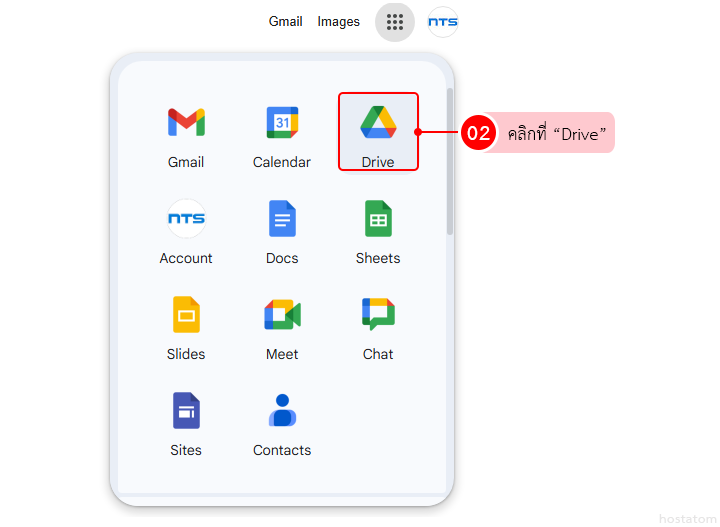
ที่เมนูด้านซ้ายให้คลิกที่ “Shared drives”
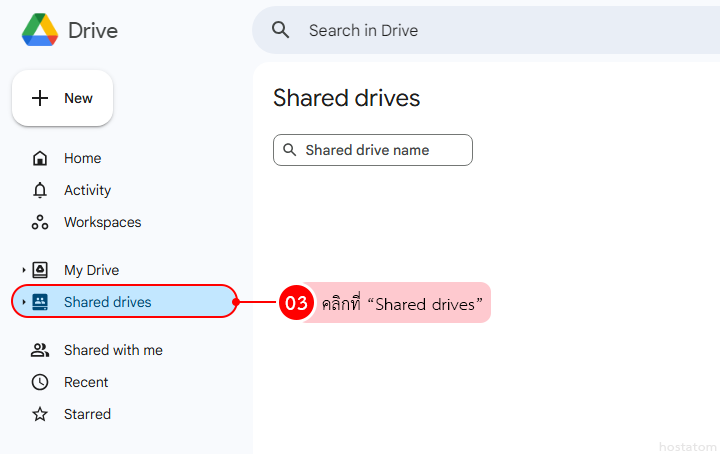
เลือก Shared Drive ที่คุณต้องการลบสมาชิก
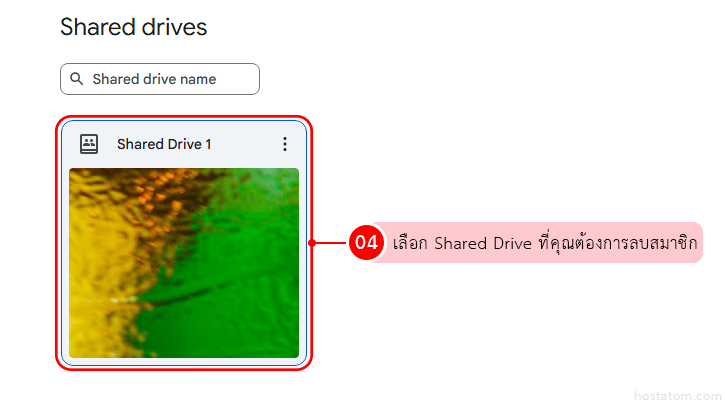
คลิกขวาที่ Shared Drive หรือคลิกที่จุดสามจุดที่มุมขวาบนของ Shared Drive ที่เลือก
เลือก “จัดการสมาชิก” (Manage Members)
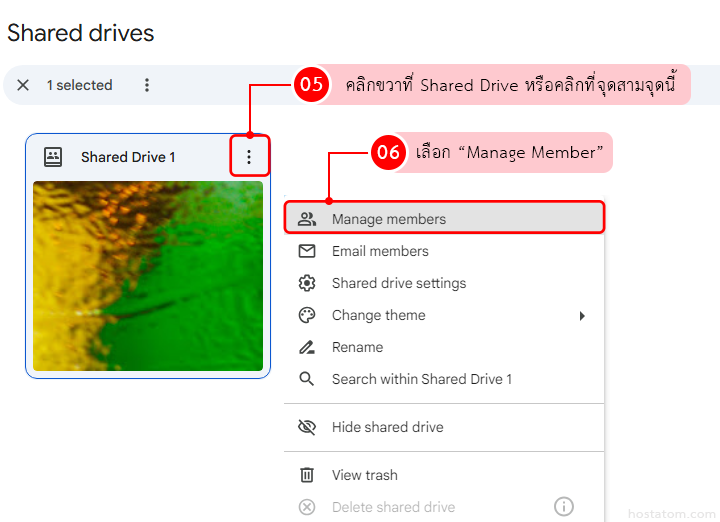
ระบบจะแสดงหน้าต่างแสดงรายชื่อสมาชิก
สามารถเลื่อนดูรายชื่อสมาชิกที่เข้าถึง Shared Drive หรือใช้ช่องค้นหาตามชื่ออีเมลได้เลย
จากนั้นทำการค้นหาชื่อสมาชิกที่ต้องการลบ แล้วคลิกที่ลูกศรด้านขวาของชื่อ
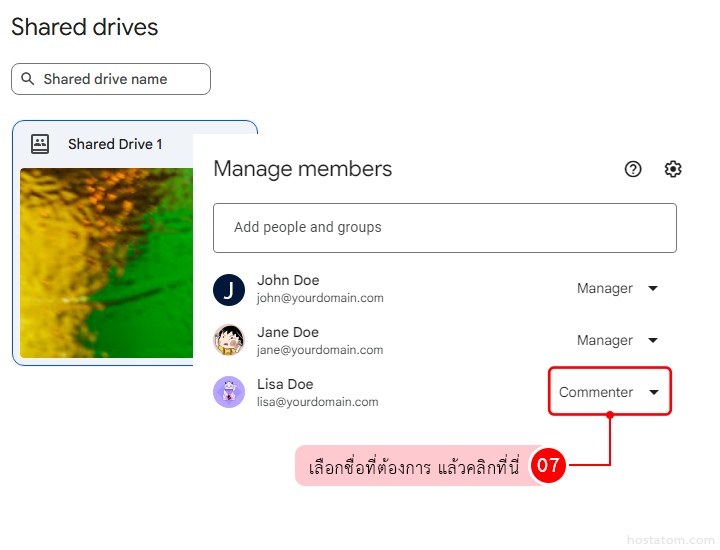
เลือก “ลบสมาชิก” (Remove access)
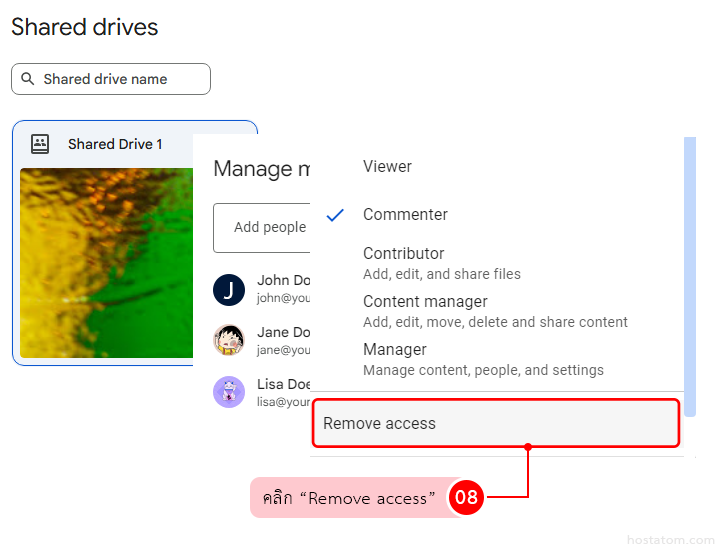
คลิก “Save” เพื่อบันทึกการเปลี่ยนแปลง
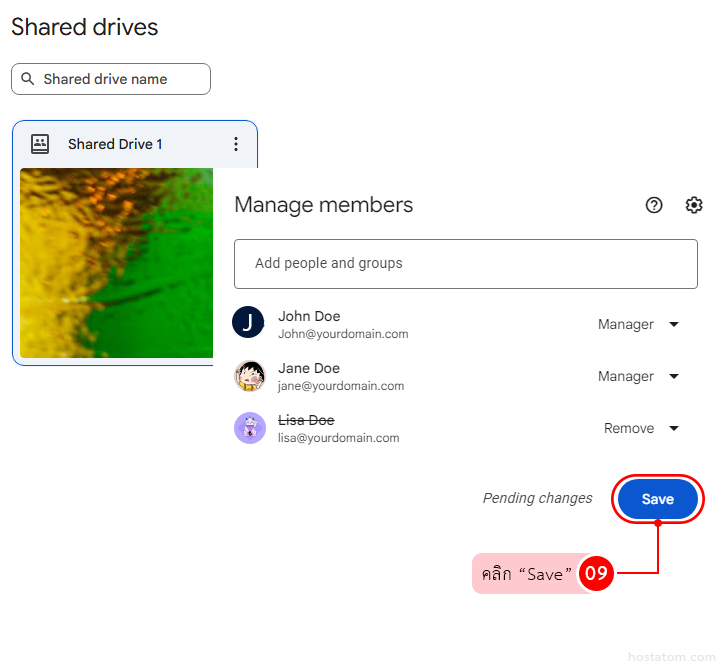
สมาชิกที่ถูกลบจะไม่สามารถเข้าถึง Shared Drive อีกต่อไป
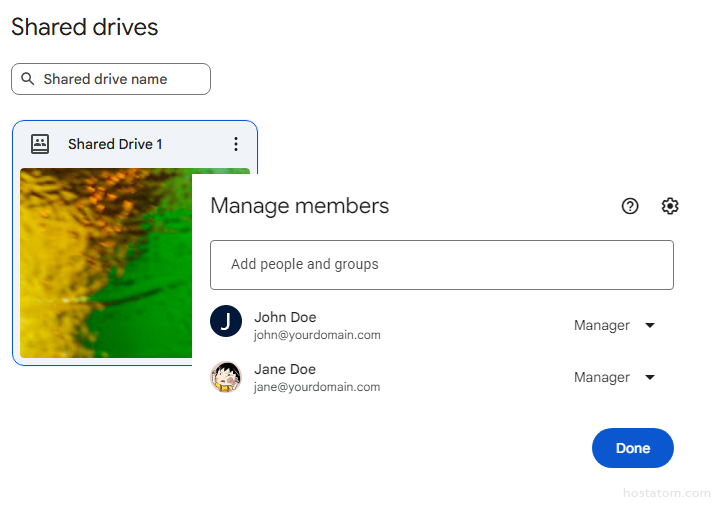
หมายเหตุ:
– เมื่อคุณลบสมาชิกออกจาก Shared Drive แล้วพวกเขาจะไม่สามารถเข้าถึงข้อมูลทั้งหมดใน Shared Drive ดังกล่าว
– การลบสมาชิกควรทำโดยผู้ดูแลระบบหรือผู้มีสิทธิ์ในการจัดการการเข้าถึง
ในการจัดการสมาชิกใน Shared Drive การลบสมาชิกที่ไม่จำเป็นออกจากพื้นที่ทำงานร่วมกันถือเป็นส่วนสำคัญในการรักษาความปลอดภัยและการควบคุมการเข้าถึงข้อมูล
ซึ่งหากคุณมีข้อสงสัยในการใช้งานเรื่อง Shared Drive บริการ Google Workspace คุณสามารถติดต่อหรือสอบถามเราได้ตลอด 24 ชั่วโมง ไม่มีวันหยุด
จัดการข้อมูลอย่างมืออาชีพ ด้วย Google Workspace โฮสอะตอม พร้อมให้คำปรึกษา
